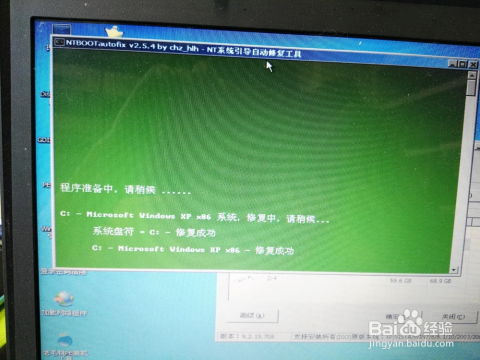开机遇到CMOS checksum error该如何解决?
开机提示CMOS Checksum Error?别急,这里有解决办法!

当你满怀期待地打开电脑,准备开始一天的工作或娱乐时,却突然看到屏幕上闪烁着“CMOS Checksum Error”的提示,这无疑会给你泼上一盆冷水。别担心,这个看似棘手的问题,其实有多种解决办法。接下来,我们就来一一探讨,让你的电脑重焕生机!

首先,我们需要了解什么是CMOS Checksum Error。简单来说,这个错误提示是电脑在开机自检时,发现CMOS(互补金属氧化物半导体)中存储的BIOS(基本输入输出系统)设置信息出现了异常。这可能是由于BIOS设置被错误修改、CMOS电池电量耗尽或其他硬件问题导致的。不过,别紧张,以下几种方法或许能帮你轻松解决这个问题。
方法一:重置BIOS设置为默认值
当你看到CMOS Checksum Error提示时,首先可以尝试将BIOS设置重置为默认值。这不仅能消除可能的设置错误,还能让BIOS恢复到出厂状态,从而解决启动问题。
1. 进入BIOS设置界面:重启电脑,在主机自检画面出现时,迅速按下键盘上的热键(通常是DEL、F1或F2键,具体取决于你的电脑型号)进入CMOS Setup界面。
2. 选择恢复默认值:在BIOS设置界面中,使用键盘上的方向键找到“Load Optimal Defaults”(加载最优默认值)或类似的选项,并按下回车键确认。有些电脑可能需要先选择“Exit”菜单,再找到“Load Setup Defaults”(加载设置默认值)选项。
3. 保存并退出:在确认恢复默认值后,找到“Save & Exit”(保存并退出)或类似的选项,并按下回车键。电脑将会保存当前的BIOS设置并重新启动。
如果一切顺利,你的电脑应该能够正常启动,而不再显示CMOS Checksum Error提示。如果问题依旧存在,不妨试试下面的方法。
方法二:手动调整系统时间和日期
有时候,CMOS Checksum Error可能与系统时间和日期的设置有关。如果BIOS无法正确读取或保存系统时间,就可能会引发这个错误。因此,你可以尝试手动调整系统时间和日期来解决这个问题。
1. 进入系统设置界面:在Windows操作系统中,将鼠标移动到桌面右下角的时间区域,点击右键,在弹出的菜单中选择“调整日期/时间”。
2. 手动设置时间和日期:在弹出的日期和时间窗口中,点击“更改日期和时间”按钮。然后,根据实际情况选择对应的日期(年、月、日)及时间(时、分、秒),并点击“确定”按钮保存设置。
3. 重启电脑:关闭电脑并重新启动,观察是否还会出现CMOS Checksum Error提示。
虽然这种方法可能无法直接解决所有CMOS Checksum Error问题,但它至少能确保你的系统时间和日期是准确的,从而为进一步的故障排除打下基础。
方法三:更换CMOS电池
CMOS电池是电脑主板上的一块小型纽扣电池,它负责为CMOS芯片提供电力,以保存BIOS设置信息。随着时间的推移,电池会逐渐耗尽电量,导致BIOS设置信息丢失或出错,从而引发CMOS Checksum Error提示。因此,更换一块新的CMOS电池可能是解决这个问题的关键。
1. 打开机箱:首先,你需要关闭电脑并拔掉电源线,然后打开电脑机箱。对于大多数台式机来说,这通常涉及到拧下几个螺丝并移除侧面板。
2. 找到CMOS电池:在主板上找到标有“CMOS”或“RTC”(实时时钟)的纽扣电池。它通常位于主板的右下角或左下角,靠近一些跳线和插座。
3. 取出并更换电池:用手指轻轻按住电池的边缘,将其从插座中抬起。然后,将新电池按照正确的极性(正极朝上)插入插座中,并确保它固定到位。
4. 重启电脑:重新装好机箱侧面板并固定螺丝,然后连接电源线并启动电脑。此时,你的电脑应该能够正常启动,而不再显示CMOS Checksum Error提示。
需要注意的是,在更换CMOS电池之前,最好先查阅一下你的电脑主板手册或在线文档,以确保你了解如何正确操作。此外,购买一块与你的主板兼容的新电池也是非常重要的。
方法四:BIOS恢复(针对特定主板)
如果你的电脑主板支持BIOS恢复功能,并且你使用的是Intel台式机主板或其他支持该功能的主板,那么你可以尝试通过BIOS恢复来解决CMOS Checksum Error问题。不过,请注意这种方法可能涉及到高级操作和风险,因此在尝试之前请务必备份好你的重要数据并仔细阅读主板手册。
BIOS恢复的具体步骤可能因主板型号而异,但通常包括下载最新的BIOS版本、将其复制到USB驱动器中、将USB驱动器插入电脑并启动恢复过程等步骤。在恢复过程中,你需要按照屏幕上的提示进行操作,并在完成后重新启动电脑以检查问题是否已解决。
结语
CMOS Checksum Error虽然看似复杂,但实际上有多种解决办法可供选择。从重置BIOS设置为默认值、手动调整系统时间和日期到更换CMOS电池和BIOS恢复等方法,总有一种能帮你解决问题。当然,在尝试这些方法之前,请务必确保你已经备份好重要数据并了解了相关操作的风险和注意事项。希望这篇文章能帮助你顺利解决CMOS Checksum Error问题,让你的电脑重获新生!
- 上一篇: 角速度与角度变化的关系
- 下一篇: 苹果MP3如何使用?
-
 CMOS Checksum Error的原因及如何解决?资讯攻略01-22
CMOS Checksum Error的原因及如何解决?资讯攻略01-22 -

-
 BIOS ROM checksum error:如何解决系统停机问题?资讯攻略02-16
BIOS ROM checksum error:如何解决系统停机问题?资讯攻略02-16 -
 绝地反击!'战地1'DirectX Error终极解决方案,告别弹窗报错,畅享游戏世界!资讯攻略10-19
绝地反击!'战地1'DirectX Error终极解决方案,告别弹窗报错,畅享游戏世界!资讯攻略10-19 -
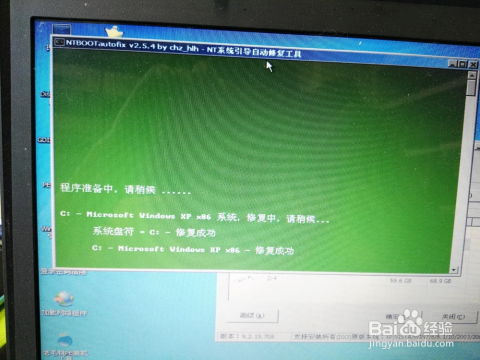 电脑开机显示“Missing Operating System”该如何解决?资讯攻略10-31
电脑开机显示“Missing Operating System”该如何解决?资讯攻略10-31 -
 电脑开机密码忘记了该怎么办?资讯攻略02-02
电脑开机密码忘记了该怎么办?资讯攻略02-02